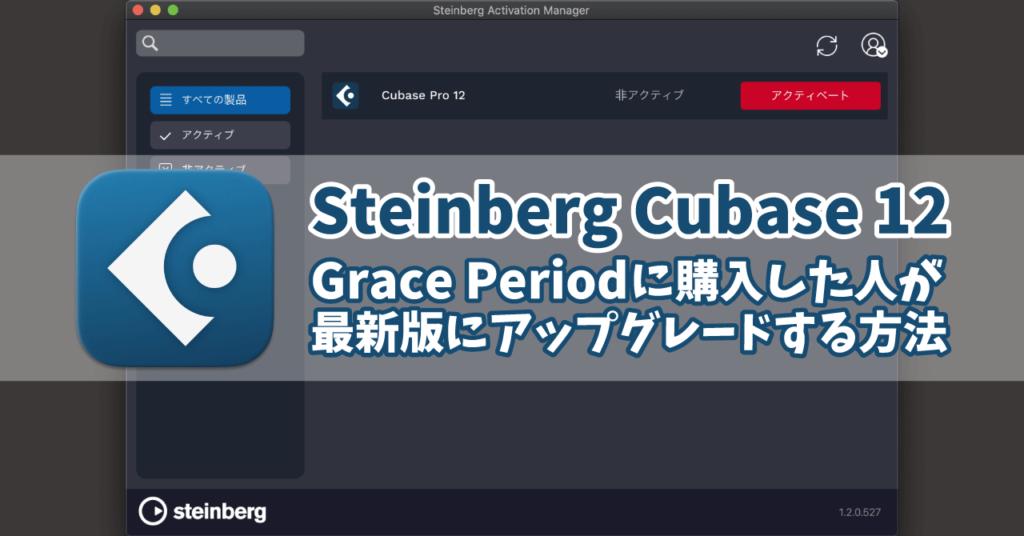
どうも、こんにちは!音楽系の記事を書くの久しぶりすぎのひびきですw
こんな記事を書く予定じゃなかったんですが、ついさっきやってみたら微妙に分かりづらくて全国で20人くらい困る人がいそうだと思ったので、急ぎでまとめています。
さっさと本題に入りたいところですが、これだけ言わせてください!
Cubase12のダウンロード販売開始、待ちに待ったUSB-eLicenserの廃止、そしてAppleシリコン正式対応おめでとーーっ!!
もう色んなことが「ようやく」よ!!w
本当は余計なことを色々語りたいですが、長くなるのでやめておきます…w
とにかくCubaseユーザー大歓喜!サイコー!!
Cubase12へ無償バージョンアップする方法
というわけで、早速本題です。(急w)
まさに昨日ダウンロード版が販売開始となったCubase12ですが、去年の11月時点で今年の春頃に発売というのが発表されていて、その時に行われたアップグレードセールが12へのグレースピリオド(無償バージョンアップ)の対象になることもあって、多くの人がそのタイミングで購入したことでしょう!
かく言う僕もずっとCubase 10 Proで更新を止めていたのですが、USB-eLicenserが無くなると言われたらそりゃ上げないわけにはいかんでしょうよということで、11 Proへのアップグレードライセンスを購入して、11で使っていました。
そして昨日、とうとうダウンロードが可能になったので、先ほど試してみたところ、これが微妙に分かりづらかったので、僕と同じように悩む人が少しでも減るよう、手順を書き残しておこうかなと急遽筆を走らせています。
手順としてまず、今Cubase11以下の人でグレースピリオドライセンスを持っている人が最初にするべきことは、Steinberg Download Assistantを起動することです。
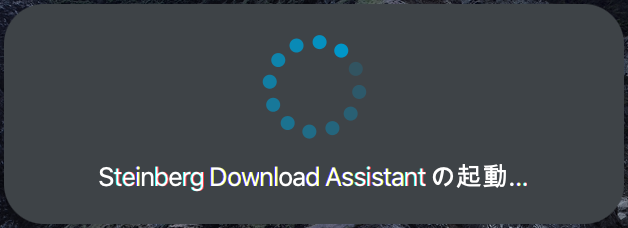
すると最新版へのアップデートを促されるので、迷うことなく実行してください。
これを行うことで今回の12から新たに導入されるSteinberg Activation Managerというアプリケーションも一緒にダウンロードされ、eLicenser Control Center等も最新版へとアップデートされます。
なのでそこそこ時間がかかりましたね。
アップデートが完了したら以前まで使っていたUSB-eLicenser(Steinberg Key)を接続し、eLicenser Control Centerを開きます。
「メンテナンスタスクを実行」をすると同期が始まり、既に入れてあったCubase11のライセンスの後に「Grace Period Eligible」という表示が出るので、それを確認したらSteinberg Activation Managerを立ち上げましょう。(そもそもアップグレードバージョンを買ったまま11に上げていなかった人はアクティベーションコードを入力して11のライセンスにしてください)
立ち上がったらブラウザでの認証をしつつSteinbergアカウントでログインし、右上のユーザーマークを押して、メニュー内の「Grace Periodチェック」へ入ります。
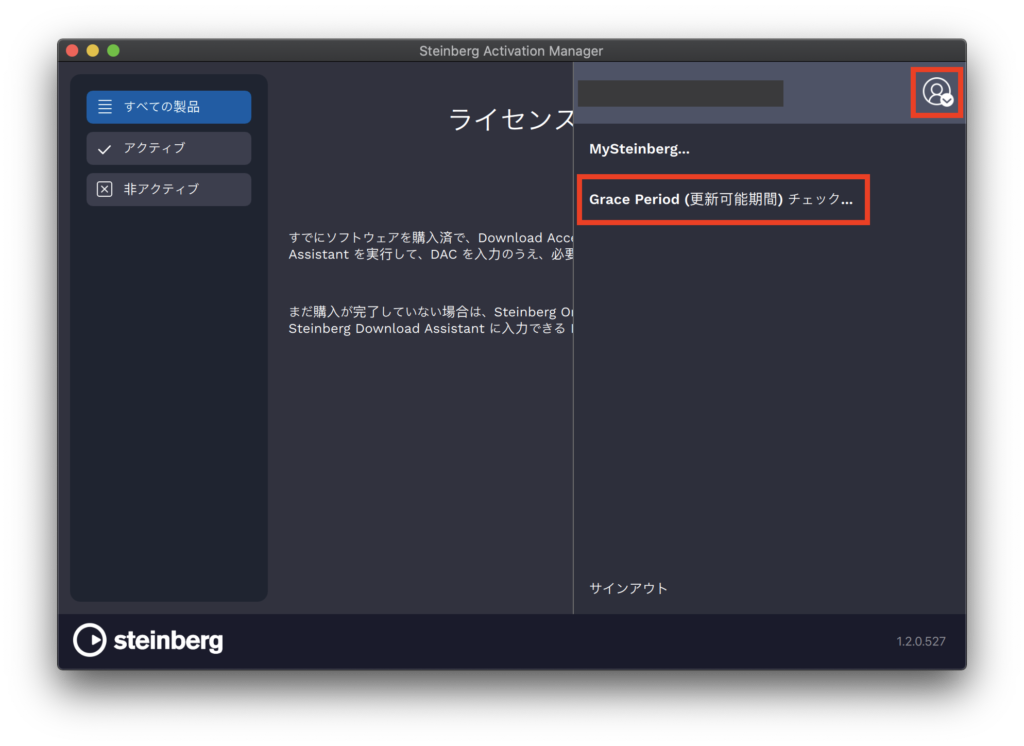
そして次の画面で「チェックを実行」を押して、ライセンスをチェックしてください。
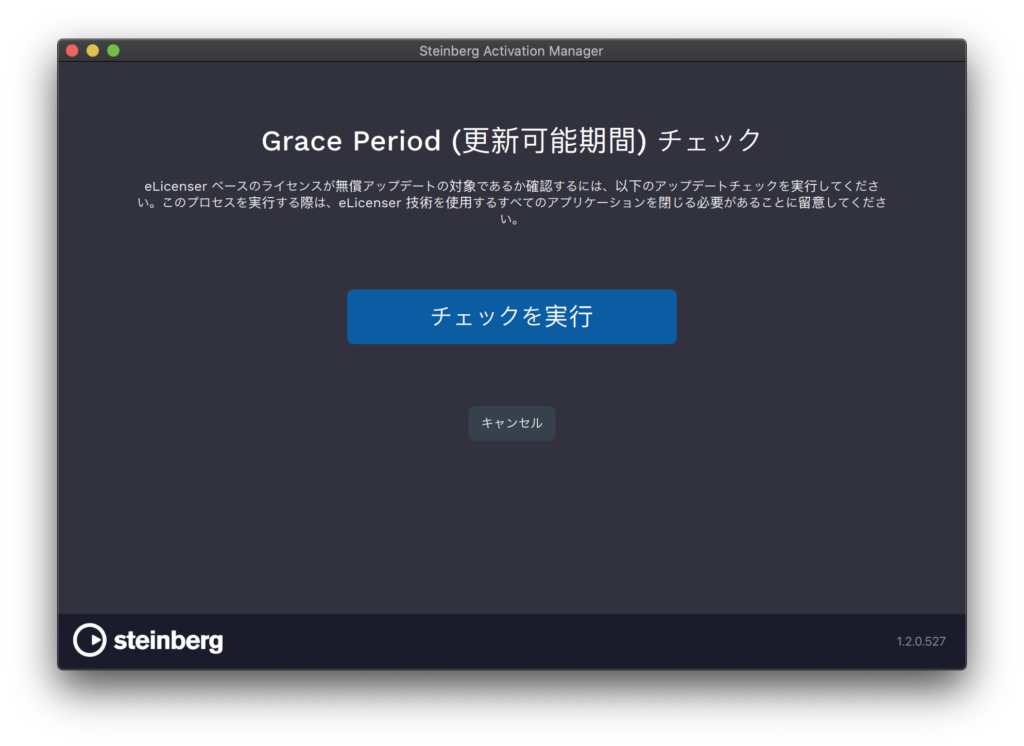
無事にチェックが完了するとグレースピリオド期間に購入したライセンスが表示されるので、「アップデート」を押しましょう。
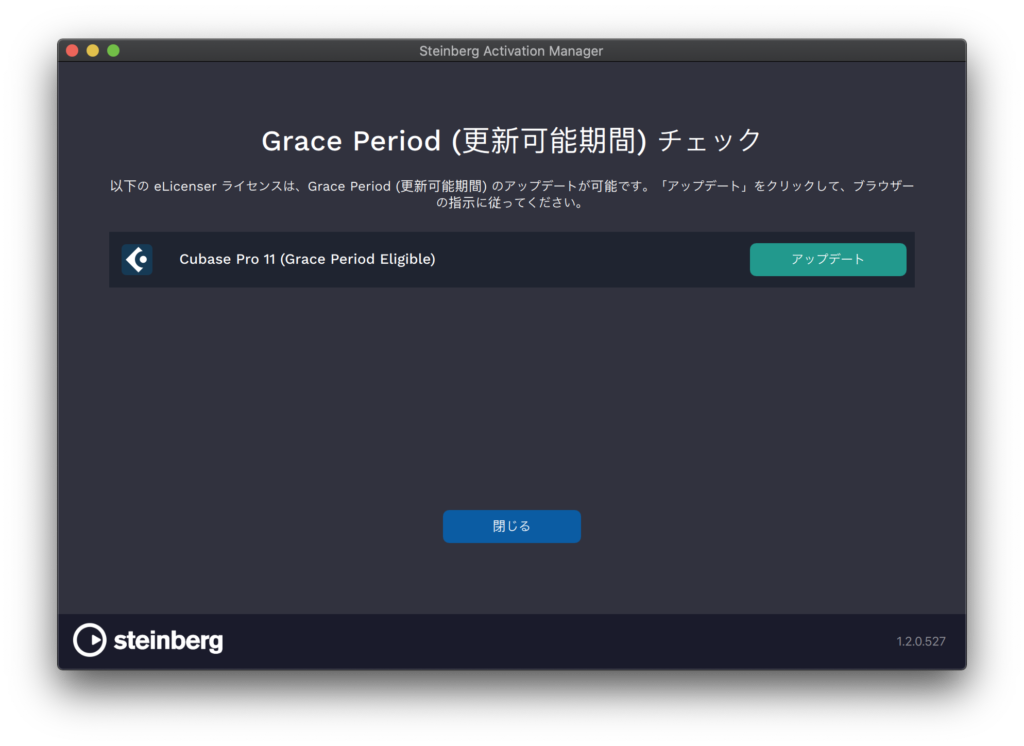
するとブラウザが立ち上がり、「12のためのダウンロードアクセスコード等を記載したメールを送ったよ〜」という表示が出るので
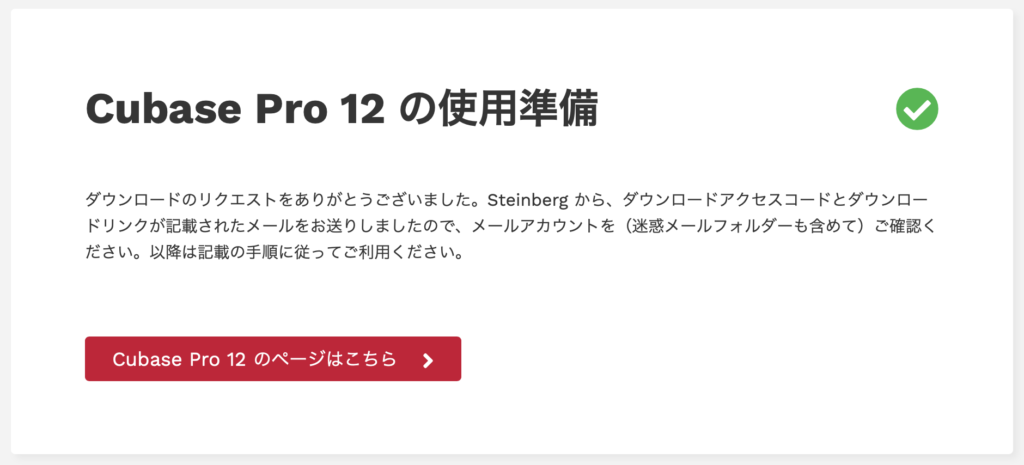
登録してあるメールをチェックすると、無事にダウンロードアクセスコードが送られてきているはずです。
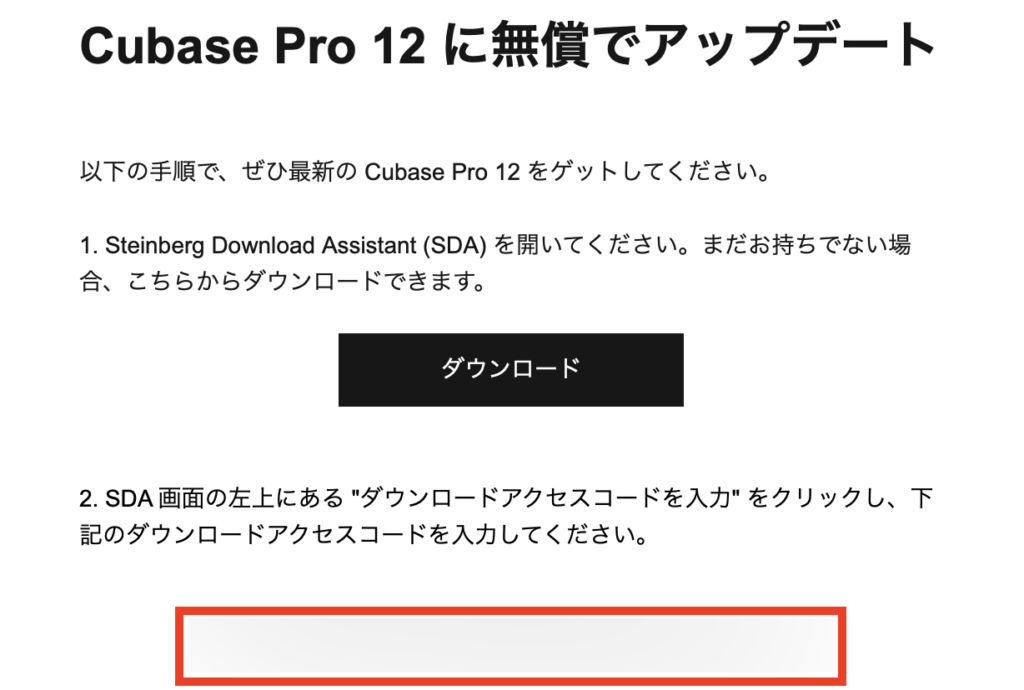
※赤枠内にアクセスコードが記載されています。
コードをコピーしたら、Steinberg Download Assistantに戻り、左上の「ダウンロードアクセスコードを入力」へ行き
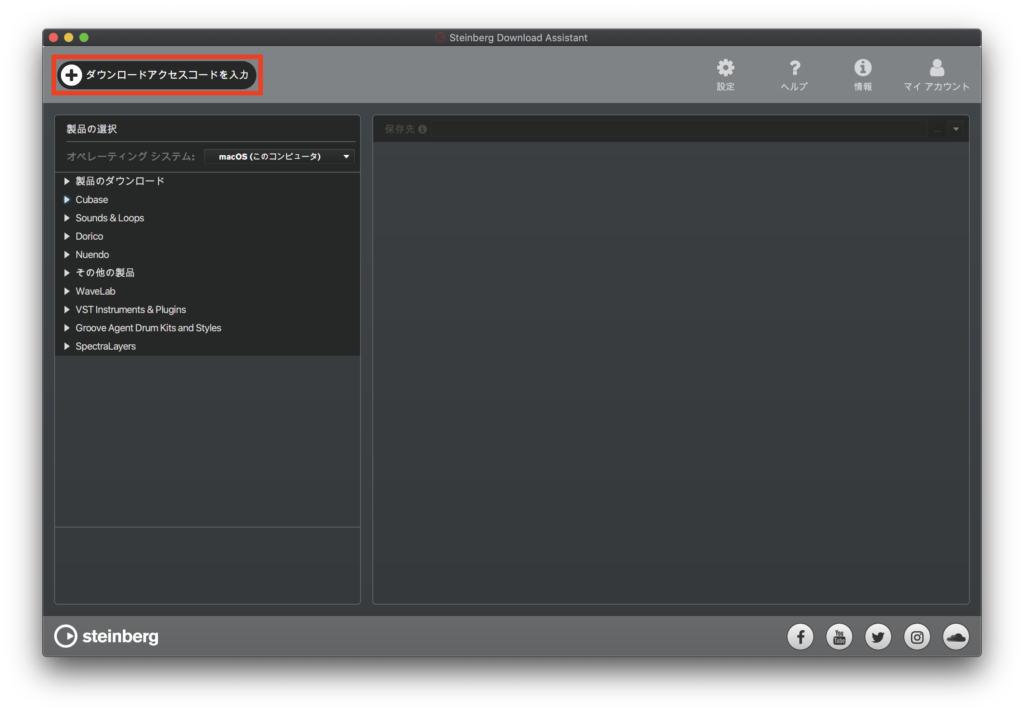
アクセスコードをペーストして「OK」を押してください。
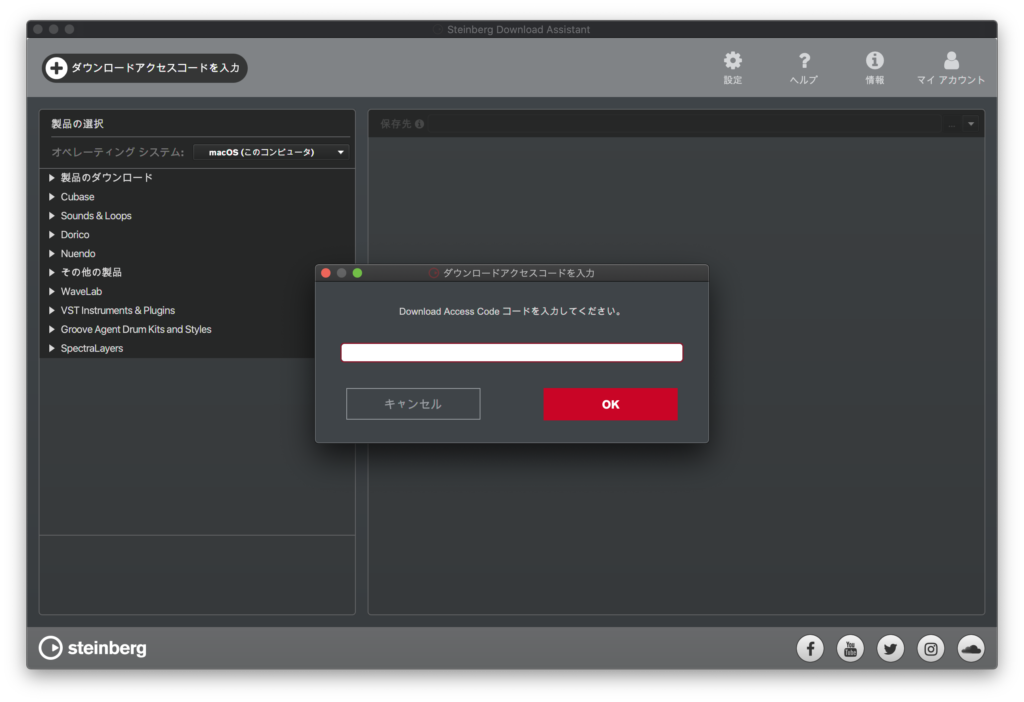
するとアクティベーションコードが取得でき、ライセンスをアップグレードするか問われるので、「アップグレード」をクリックします。
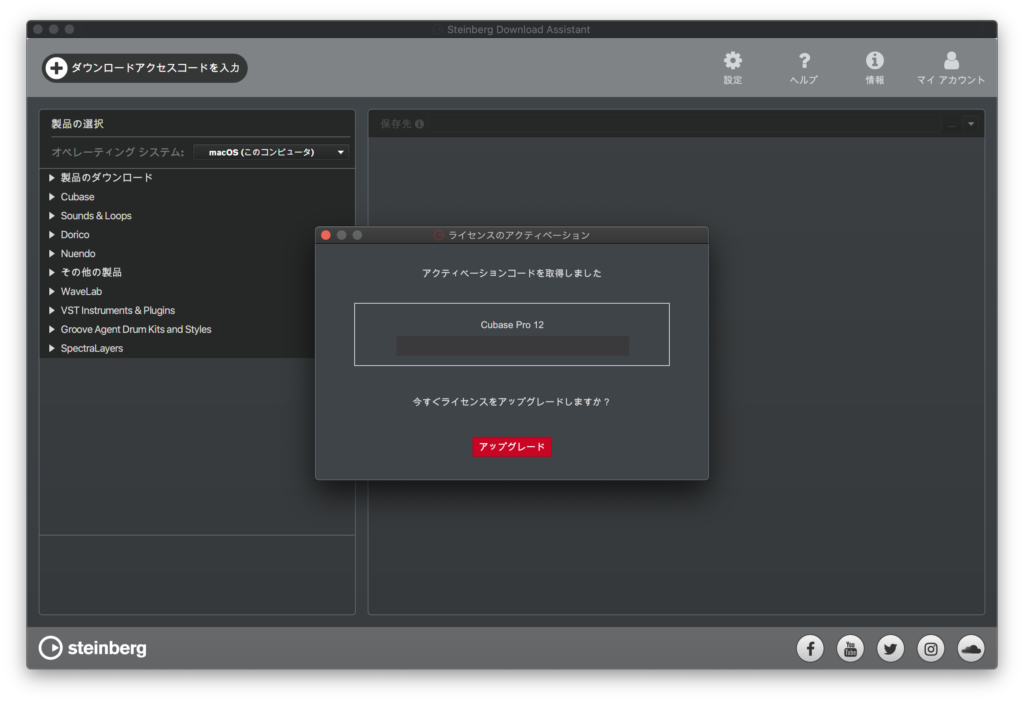
そのままeLicenser Control Centerが立ち上がるので、ライセンスがアップグレードされたら完了ボタンを押し、次はSteinberg Activation Managerに行きます。(行ったり来たりややこしいよねw)
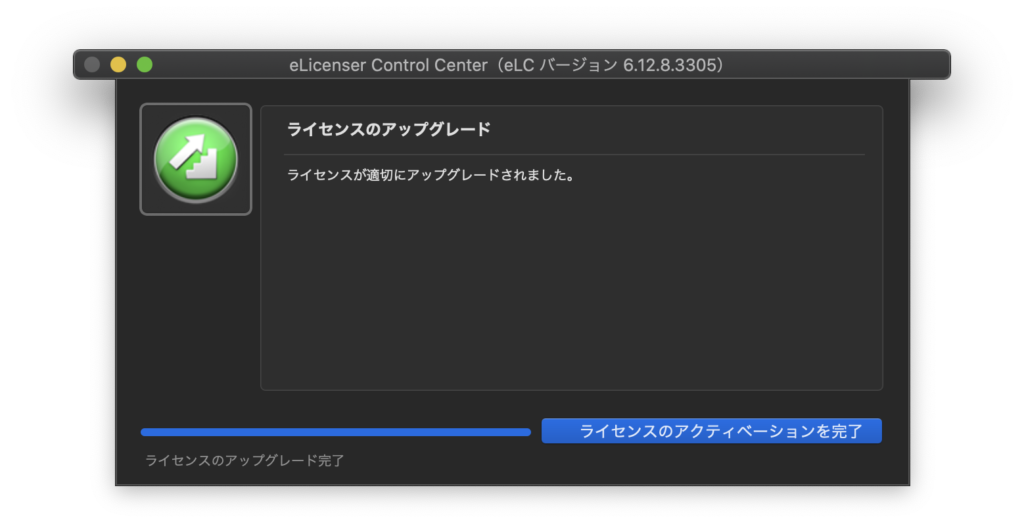
右上の更新ボタンを押すとこのようにCubase12のライセンスが表示されるので、あとは「アクティベート」を押せば…
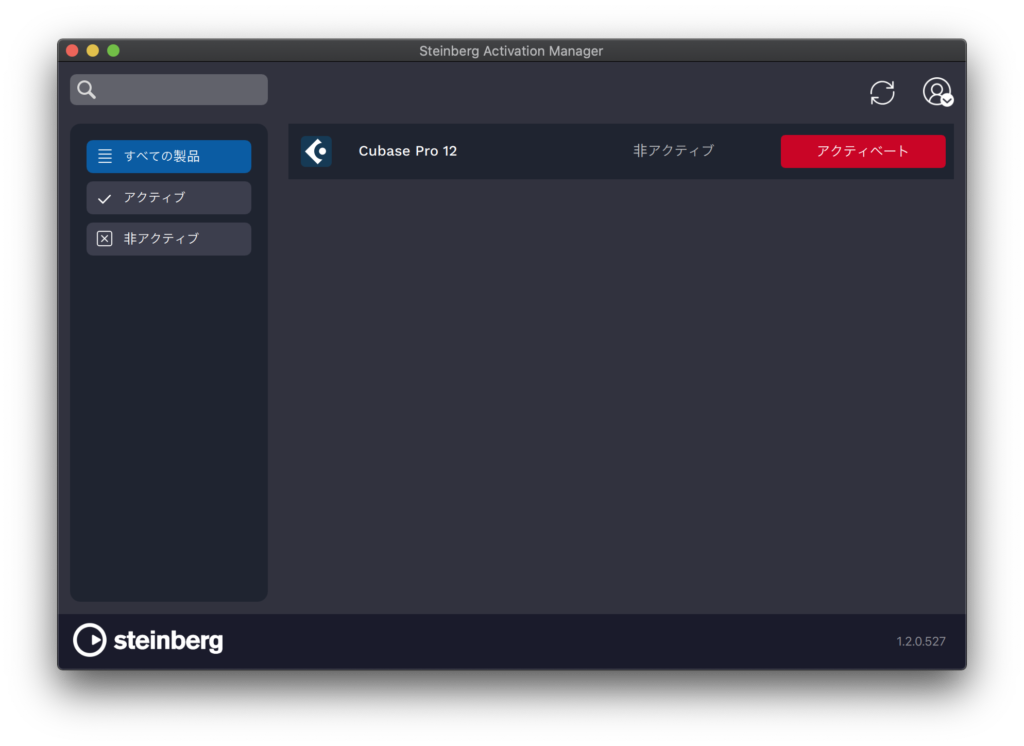
お使いのデバイスでのアクティベートが完了するというわけです!(PC3台までアクティベート可能)
あとはSteinberg Download AssistantにてCubase12の該当のバージョンをインストールすれば…

おおー、Steinberg Keyなしで起動してるぅー!!感動っ!!!
さいごに
というわけでこれにて、無事にグレースピリオドに購入したCubase12へのアップグレードが完了しました。
機能的な部分はまだ全然確認していませんが、今後使っていく上でまた新たな発見等あれば記事にしていければと思います。
いや〜、ポップコーンばっかり食ってる場合じゃないですね!w(前回記事参照)
てか何気に小さなことで驚いたのが、Cubase12のアプリケーションアイコンが青くなっていたことです!
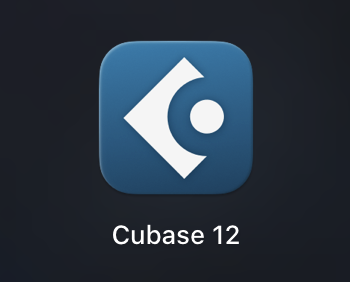
Studio Oneに対抗してるわけじゃないよね?w
大幅なメジャーアップデートを果たしたCubase。装いも新たに今後もどんな進化を遂げていくのか楽しみしかありません!
さぁさぁ、まだアップグレードしていないアナタも、これからDTMを始めようとしているアナタも、一緒にこちらへお越しくださいww
STEINBERG ( スタインバーグ ) / Cubase Pro 12 通常版 DAWソフトウェアそれでは、今日のところはこの辺で。
また次回もお楽しみにー!


















